DLL-ошибки – это то, чего больше всего боятся все пользователи компьютеров. И неважно какой вы пользователь, опытный или новичок, так как DLL-ошибка всегда будет причиной для тревог. Однако, в нашей сегодняшней статье мы будем вести речь о достаточно безопасной ошибке, которую вы уже определенно повстречали и в ней содержится следующее сообщение:
Запуск программы невозможен, так как на компьютере отсутствует vcomp110.dll. Попробуйте переустановить программу.
Для начала давайте рассмотрим сам файл vcomp110.dll. Данный файл, как уже многие из вас должны знать, является динамической библиотекой, которая делит свой функционал между очень многими утилитами в операционной системе Windows. Также эта библиотека является “винтиком” в среде выполнения Microsoft Windows Visual Studio C++ 2012, программное обеспечение, без которого не будет работать большая часть приложений и игр.
Итак, ошибка с файлом vcomp110.dll говорит вам о том, что этот файл отсутствует в системе, но, на самом деле, он может и присутствовать там. Все дело в том, что с файл мог быть просто на всего поврежден или модифицирован вирусами, или вредоносным ПО. Также могли быть повреждены записи о файле в Реестре Windows или ваш антивирус, приняв файл за вирус, мог заблокировать его. В общем, причин проблем с этой библиотекой хватает с лихвой.
Как скачать vcomp110.dll для Windows 10, 8 и Windows 7
Теперь перейдем непосредственно к решению ошибки с файлом vcomp110.dll. Всего в нашем списке будет присутствовать два метода, в одном из которых вам нужно его скачать. Мы напоминаем, что скачанные файлы не содержат в себе вирусов или троянов.
Первый способ заключается в установке Microsoft Windows Visual Studio C++ 2012, в котором и будет содержаться файл vcomp110.dll. Пройдите по этой ссылке, скачайте Visual Studio C++ 2012 и установите его. Затем проверьте наличие ошибки. Если она не была исправлена, что довольно странно, то переходим к следующему пункту, который мы рассмотрим более подробно.
Как установить vcomp110.dll на компьютер?
- Скачайте его
- Поместите файл в папки CWindowsSystem32 и CWindowsSysWOW64. При наличии операционной системы 32-разрядности, что на сегодня, пожалуй, большая редкость, вам нужно положить файл в папку CWindowsSystem32.
- Нажмите Win+R и впишите в строку выполнения regsvr32 vcomp110.dll.
- Перезагрузите свой компьютер.
- Если ошибка все еще присутствует, то можете попробовать положить файл в папку с игрой.
Источник: gamesqa.ru
Как скачать vcomp110.dll и исправить ошибку «запуск программы невозможен»

Одна из частых ошибок при запуске игр и программ в Windows — сообщение о том, что запуск программы невозможен, так как vcomp110.dll отсутствует на компьютере. Особенно распространены случаи появления этой ошибки при запуске игры Ведьмак 3 или ПО Sony Vegas Pro, которым требуется vcomp110.dll для работы, но это не единственный вариант — с проблемой можно столкнуться и при запуске других программ.
В этой инструкции — подробно о том, как скачать оригинальный vcomp110.dll для Windows 10, 8 и Windows 7 (x64 и 32-бит) для исправления ошибки «запуск программы невозможен» в witcher3.exe и других играх и программах, если вы с ней столкнулись. Также в конце инструкции — видео по загрузке файла.
Загрузка и установка оригинального файла vcomp110.dll
Прежде всего настоятельно не рекомендую скачивать этот файл со сторонних сайтов для загрузки DLL, а затем искать куда его копировать и как регистрировать в системе с помощью regsvr32.exe: во-первых, это навряд ли решит проблему (а регистрация вручную через окно Выполнить не пройдет), во-вторых это может быть не вполне безопасно.
Правильный путь — скачать vcomp110.dll с официального сайта для исправления ошибки, а все, что для этого нужно — выяснить, составной частью каких компонентов он является.
В случае с vcomp110.dll — это составная часть распространяемых компонентов Microsoft Visual Studio 2012, по умолчанию файл располагается в папке C:WindowsSystem32 и (для Windows 64-бит) в C:WindowsSysWOW64, а сами компоненты доступны для бесплатной загрузки на соответствующей странице сайта Майкрософт. При этом, если у вас уже установлены данные компоненты, не торопитесь закрывать инструкцию, так как есть некоторые нюансы.

Порядок действий будет таким:
- Зайдите на официальный сайт https://www.microsoft.com/ru-ru/download/details.aspx?id=30679 и нажмите «Скачать».

- Если у вас 64-битная система, то обязательно скачайте и x64 и x86 версию компонентов. Дело в том, что часто даже для 64-разрядных Windows 10, 8 и Windows 7 требуются библиотеки DLL 32-бит (а точнее могут требоваться для запускаемой игры или программы, выдающей ошибку). Если у вас 32-битная система, то загрузите только x86 версию компонентов.

- Запустите загруженные файлы и установите распространяемые компоненты Visual C++ 2012.
После этого перезагрузите компьютер и проверьте, была ли исправлена ошибка «запуск программы невозможен, так как на компьютере отсутствует vcomp110.dll» в Ведьмак 3 (Witcher 3), Sony Vegas, другой игре или программе.
Как исправить ошибку vcomp110.dll — видео инструкция
Примечание: если только указанных действий в Ведьмак 3 оказалось недостаточно, попробуйте скопировать (не перенести) файл vcomp110.dll из C:WindowsSystem32 в папку bin в папке Witcher 3 (в 32-битной Windows) или в папку binx64 в 64-разрядной Windows. Если речь идет о Ведьмак 3 Дикая Охота, то, соответственно, папка bin находится в The Witcher 3 Wild Hunt.
Источник: remontka.pro
vcomp110.dll

Некоторые компьютерные игры страдают от системной ошибки, связанной с файлом vcomp110.dll. Одно из таких приложений — популярная RPG «Ведьмак 3». Именно в этой игре ошибка vcomp110.dll встречается чаще всего. Проблема возникает из-за того, что на компьютере отсутствует файл vcomp110.dll. Иногда он есть на жёстком диске, но из-за ошибки в реестре, система не видит его.
В таком случае попробуйте зарегистрировать его через функцию «Выполнить». Не помогло? Значит библиотека повреждена или её блокирует антивирус. Попробуйте добавить vcomp110.dll в исключения защитной программы, иногда это помогает. Как исправить ошибку, если файл отсутствует на компьютере?
Сперва поищите его в корзине и в карантине антивирусной программы. Если библиотека там, то верните её на место и обязательно добавьте в исключения антивируса, чтобы ситуация не повторилась в будущем. Файла нигде нет?
Значит у вас есть два варианта действий:
- Загрузить Microsoft Visual C++ 2012
- Скачать vcomp110.dll и интегрировать его в систему
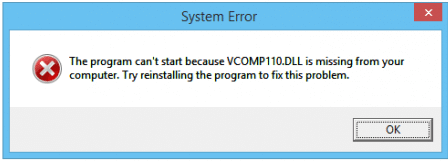
Установка полного пакета библиотек для C++ от Microsoft решает проблему в большинстве случаев. Это самый правильный и надёжный способ исправления ошибки vcomp110.dll. Актуальную версию пакета скачать для Windows 7 x64, x32 и других версий системы можно у нас.
Установка Visual C++ не помогла? Значит надо скачать vcomp110.dll для «Ведьмак 3» с нашего сайта. После загрузки положите библиотеку в одну из системных папок в корневом каталоге Windows. Чтобы определить, куда следует кидать vcomp110.dll, зайдите в Панель управления->Система и там в строке «Тип системы» посмотрите её разрядность.
Если у вас 64х разрядный виндовс, то найдите папку SysWOW6, а если вы пользуетесь Windows x32, то нужное место — C:WindowsSystem32. После того, как vcomp110.dll окажется на своём законном месте, проведите его регистрацию в реестре. Теперь запустите ведьмака, он должен работать.
Рекомендуем в первую очередь, скачать и установить полностью пакет Microsoft Visual C++ 2012. Ошибка должна сразу исчезнуть.
Как установить DLL файл вы можете прочитать на страницы, в которой максимально подробно описан данный процесс.
Ошибка: VCOMP110.DLL Sony Vegas, Ведьмак 3 — исправление
Источник: dlltop.ru